Archivar y restaurar una conversación en GoDaddy Conversations
Archiva conversaciones antiguas para mantenerlas ocultas. Siempre puedes volver a agregar las conversaciones a tu bandeja de entrada al restaurar el mensaje, y las conversaciones archivadas se restauran automáticamente a tu bandeja de entrada cuando envías o recibes un nuevo mensaje en esa conversación.
- En un navegador web, ve a tu de producto de GoDaddy.
Si tienes la versión independiente de Conversations, expande la Bandeja de entrada unificada de Conversations y luego, a la derecha de tu plan Conversations, selecciona Bandeja de entrada web .
O
Si tienes un plan Websites + Marketing, desplázate hasta Websites + Marketing y selecciona Administrar al lado de tu sitio. En el menú de la izquierda, expande Conversations y selecciona Bandeja de entrada .
Se mostrará una lista de todas tus conversaciones no archivadas.
- Selecciona Bandeja de entrada . Se mostrará una lista de tus conversaciones no archivadas.
Archivar desde tu bandeja de entrada
- Coloca el puntero del mouse sobre la conversación que deseas archivar.
- A la izquierda del mensaje, selecciona
 Más .
Más . - Selecciona Archivar .
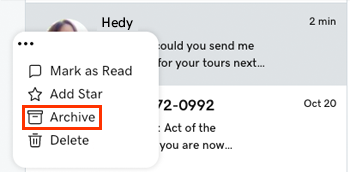
Archivar desde dentro de un hilo de conversación
También puedes archivar conversaciones cuando estás en un hilo de conversación:
- Selecciona la conversación que quieres archivar.
- En la esquina superior derecha, selecciona
 Archivo .
Archivo .
Ver y restaurar mensajes de tu archivo
- En la esquina superior izquierda, selecciona la flecha hacia abajo junto a Bandeja de entrada y luego selecciona Archivado .
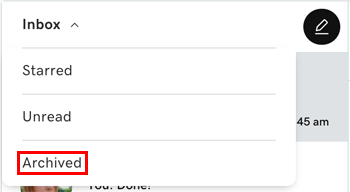
- Coloca el puntero del mouse sobre la conversación que deseas restaurar.
- A la izquierda del mensaje, selecciona
 Más .
Más . - Selecciona Restaurar .
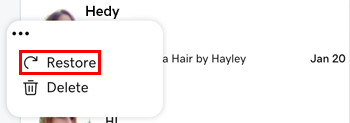
Ver y restaurar mensajes desde una conversación
- Selecciona la conversación que quieres restaurar.
- En la esquina superior derecha, toca
 Restaurar para enviar la conversación a tu bandeja de entrada.
Restaurar para enviar la conversación a tu bandeja de entrada.